MP4
- 1. Andere Formate zu MP4 konvertieren+
-
- 1.1 MOV zu MP4 konvertieren
- 1.2 FLV zu MP4 konvertieren
- 1.3 AVCHD zu MP4 konvertieren
- 1.4 AVCHD zu MP4 auf Mac konvertieren
- 1.5 WMV zu MP4 konvertieren
- 1.6 IFO zu MP4 konvertieren
- 1.8 DVD zu MP4 konvertieren
- 1.10 M4V zu MP4 konvertieren
- 1.11 VOB zu MP4 konvertieren
- 1.12 VHS zu MP4 konvertieren
- 1.13 Video_TS zu MP4 konvertieren
- 1.14 Torrent zu MP4 konvertieren
- 1.15 SRT zu MP4 konvertieren
- 1.16 Windows Movie Maker zu MP4 konvertieren
- 1.17 AVI zu MP4 konvertieren
- 1.18 Kostenlos MKV zu MP4 konvertieren
- 1.19 WWE Match Video zu MP4 konvertieren
- 1.20 WTV zu MP4 konvertieren
- 1.21 RMVB zu MP4 konvertieren
- 1.22 MPEG zu MP4 auf Mac
- 1.23 MPEG4 zu MP4 konvertieren
- 1.24 iTunes zu MP4 konvertieren
- 1.25 M4V zu MP4 auf Mac
- 2. MP4 zu anderer Formaten konvertieren+
- 3. MP4 Tipps+
-
- 3.1 Metadata für MP4 bearbeiten
- 3.2 Größe der MP4 reduzieren
- 3.3 MP4 kleiner machen
- 3.4 Top Online AVI zu MP4 Konverter
- 3.5 Untertitel machen
- 3.7 M4V Datei komprimieren
- 3.8 DIVX zu M4V konvertieren
- 3.9 M4V zu MPG konvertieren
- 3.10 MP4 zu HTML5 konvertieren
- 3.11 MPEG aufteilen
- 3.12 Kostenloser MP4 Converter
- 3.13 MP4 Encoder
- 3.15 Handbrake Alternative
- Laden Sie UniConverter herunter, um Videos zu konvertieren:
Top MP4 Drehgeber: Wie man MP4-Dateien mit MP4-Drehgebern kodiert
Ein Encoder ist ein Programm, das die Konvertierung von einem Dateiformat in das andere ermöglicht. Wenn wir also über einen MP4-Encoder sprechen, bedeutet dies ein Programm, eine Software oder ein anderes Werkzeug, das die Kodierung anderer Formate in MP4 ermöglicht. Die Notwendigkeit eines MP4-Encoders wird unerlässlich, da er eines der universell am besten kompatiblen Formate ist. MP4 funktioniert gut mit den meisten Geräten und Playern und ist das gängige Format für die Bearbeitung von Apps. Die komprimierte Natur des Formats macht es zu einem bevorzugten Medium für die gemeinsame Nutzung über Video-Streaming-Seiten. All die oben genannten Gründe führen also dazu, dass ein guter MP4-Video-Encoder benötigt wird, der sich um alle Ihre Codierungsanforderungen kümmert.
- Teil 1. Beste MP4-Drehgeber zum Codieren von MP4-Dateien
- Teil 2. 5 kostenlose Video-Encoder zur Kodierung von MP4-Dateien
Teil 1. Beste MP4-Drehgeber zur Kodierung von MP4-Dateien
Wenn Sie auf der Suche nach einem professionellen und dennoch einfach zu bedienenden Programm sind, dann ist Wondershare UniConverter die Antwort auf all Ihre Bedürfnisse. Dieses superschnelles und funktionsreiches Programm funktioniert als bester Video-Encoder, da es eine Reihe von Eingabeformaten unterstützt, einschließlich WMV, FLV, MKV, MOV, 3GP, MOD und andere, so dass es als -Encoder, MKV-Encoder, MP4-Encoder usw. arbeiten kann. Die Software arbeitet sowohl mit Windows- als auch mit Mac-Systemen und führt zu verlustfreien Videos. Das Programm unterstützt die Stapelverarbeitung von mehreren Dateien gleichzeitig. Darüber hinaus können Video- und Audiodateien auch in gängige Audioformate kodiert werden. Die Software unterstützt auch die Kodierung von Videos direkt in gerätespezifische Formate und unterstützt alle gängigen Geräte. Es funktioniert auch als DVD-Encoder, der es ermöglicht, DVDs zu brennen. Weitere Funktionen von UniConverter (originally Wondershare Video Converter Ultimate) umfassen die Bearbeitung von Werkzeugen, die Übertragung von Videos, das Herunterladen von Videos von mehr als 10.000 Websites und andere.
 Wondershare UniConverter - Bester Video-Encoder für Windows / Mac (Mojave inklusive)
Wondershare UniConverter - Bester Video-Encoder für Windows / Mac (Mojave inklusive)

- Kodieren Sie jedes Videoformat, einschließlich MP4, MKV, AVI und 1000 andere Formate.
- Kodieren Sie Videos in jedes beliebige Format ohne Qualitätsverlust bei 30-facher Geschwindigkeit.
- Kodieren Sie MP4 direkt auf Ihre tragbaren Geräte wie Android und Apple Telefone oder Spielgeräte.
- Bearbeiten Sie Videos mit den erweiterten Videobearbeitungsfunktionen wie Zuschneiden, Zuschneiden, Hinzufügen von Wasserzeichen, Untertiteln usw.
- Laden Sie Videos von YouTube und anderen mehr als 10.000 Video-Sharing-Seiten herunter.
- Mit nur einem Klick können Sie Videos auf DVD-Disc oder Blu-ray-Disc brennen, um sie mit Ihrem DVD-Player abzuspielen.
- Unterstütztes Betriebssystem: Windows NT4/2000/2003/XP/Vista/7/8 und Windows 10 (32 bit & 64 bit), mac OS 10.15 (Catalina), 10.14, 10.13, 10.12, 10.11, 10.10, 10.10, 10.9, 10.8, 10.7, 10.6.
Schritte zur Kodierung von MP4 mit dem Wondershare MP4 Encoder:
Schritt 1 Starten Sie den MP4-Encoder und fügen Sie die Datei(en) hinzu.
Öffnen Sie den Wondershare MP4 Encoder auf Ihrem PC oder Mac-System. Fügen Sie die Dateien, die Sie kodieren möchten, im MP4-Format hinzu. Sie können die Dateien per Drag-and-Drop verschieben oder von Ihrem PC aus durchsuchen, indem Sie auf + Dateien hinzufügen in der Registerkarte Convert klicken.
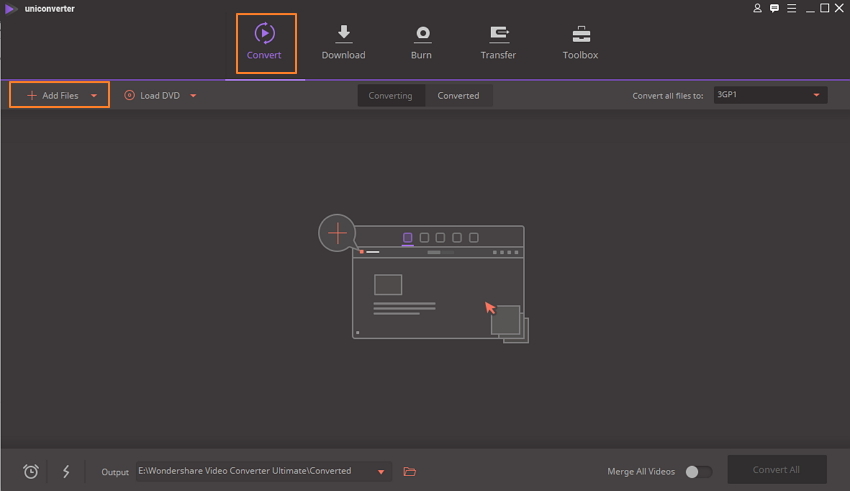
Schritt 2 MP4 als Ausgabeformat auswählen.
Nachdem Dateien hinzugefügt wurden, öffnen Sie das Dropdown-Menü neben der Option "Alle Dateien konvertieren in:". Wählen Sie MP4 als Ausgabeformat auf der Registerkarte Video. Die Software gibt Ihnen auch die Freiheit, die gewünschte Dateiauflösung auszuwählen. Bei Bedarf können Sie auch ein gerätespezifisches Format aus der Registerkarte Gerät auswählen.
Hinweis: Wenn Sie Ihre Videos vor der Codierung bearbeiten möchten, können Sie auf eines der Bearbeitungswerkzeuge unter dem Miniaturbild des Videos klicken, um sie zu trimmen, Videos zu beschneiden, Untertitel hinzuzufügen, etc. Außerdem können Sie alle Videos zusammenführen, indem Sie die Option Merge All Videos aktivieren.
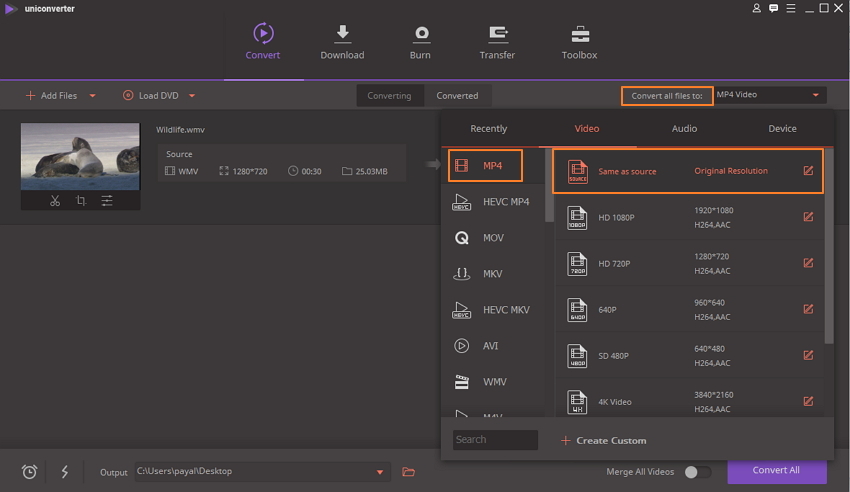
Schritt 3 MP4-Dateien kodieren.
Drücken Sie die Schaltfläche Konvertiere Alle, um den Kodierungsprozess zu starten. Sie können die kodierte MP4-Datei auf der Registerkarte Converted überprüfen oder auf das Symbol Output am unteren Rand der Hauptschnittstelle klicken.
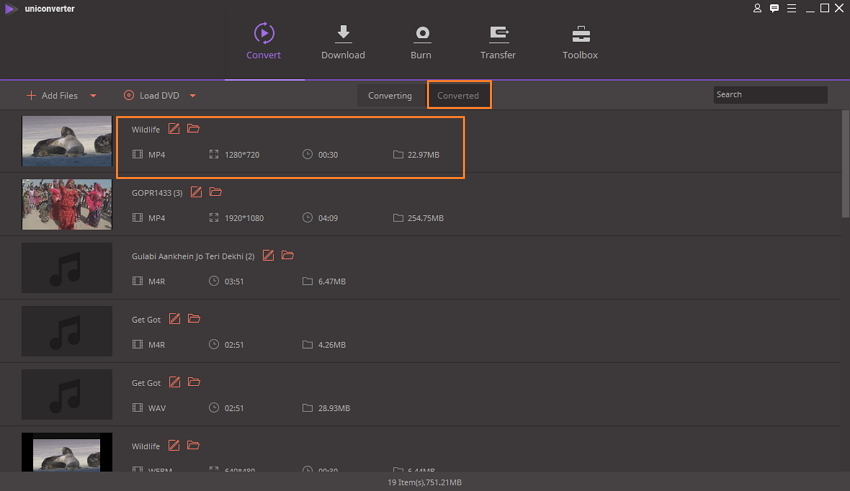
In Anbetracht der Einfachheit oder des Prozesses, der Geschwindigkeit und der verlustfreien Videoqualität ist UniConverter (originally Wondershare Video Converter Ultimate) der beste Video-Encoder.
Teil 2. 5 kostenlose Video-Encoder zur Kodierung von MP4-Dateien
Zusätzlich zu professioneller und kostenpflichtiger Desktop-Software gibt es auch eine Reihe von freien Video-Encodern. Diese Tools funktionieren recht gut und sind gute Optionen, wenn Sie ein Budget haben und keine zusätzlichen Anforderungen an Ihre Kodierungsanforderungen haben. Unten aufgeführt sind die Top 5 der kostenlosen Video-Encoder als Referenz.
1. Online Convert
Unterstütztes Betriebssystem: Online-Programm
Dies ist eines der beliebtesten Online-Video-Encoderprogramme, das die Kodierung gängiger Videoformate in MP4 ermöglicht. Zusätzlich zu den Videos ermöglicht das Programm auch die Konvertierung anderer Dateitypen wie Dokumente, Bilder, Audio und andere. Der Encoder ist frei verwendbar und ermöglicht das Hinzufügen von Dateien von PC, URL, Dropbox und Google Drive. Das Programm ermöglicht die Kodierung von mehr als 50 gängigen Formaten, darunter MKV, AVI, MOV, FLV und andere. Durch optionale Einstellungen können die Größe der Ausgabedatei, die Bildrate und andere Parameter geändert werden. Maximal 100 MB an Dateien können Online Convert zur Verarbeitung hinzugefügt werden. Falls Sie größere Dateien haben oder zusätzliche Funktionen benötigen, können Sie sich für die kostenpflichtigen Versionen entscheiden.

2. Avidemux
Unterstütztes Betriebssystem: Windows, Mac, Linux und BSD
Avidemux ist ein häufig verwendetes kostenloses Desktop-Programm, das gut mit Windows, Mac und anderen Betriebssystemen funktioniert. Die Software fungiert als anständiger Encoder und unterstützt eine Reihe von Formaten, Dateitypen und Codecs wie AVI, ASF, DVD und andere. Das Programm ermöglicht die Automatisierung des Projekts und unterstützt die Auftragswarteschlange und das Skripting. Als kompletter Videoeditor unterstützt das Programm auch das Schneiden, Filtern und andere Funktionen.

3. Encoder
Unterstütztes Betriebssystem: Fenster
Dies ist ein weiteres weit verbreitetes Open-Source-Programm, das die Kodierung einer Reihe von Dateiformaten in /AVC-Dateien ermöglicht. Dieser MP4 Encoder ist kostenlos und einfach zu bedienen. Die Ausgabequalität der über den Encoder verarbeiteten Dateien ist von hoher Qualität und kann sowohl auf einem Smartphone als auch im Internet gut wiedergegeben werden. Die Kodierungsgeschwindigkeit ist schnell, so dass Sie in wenigen Minuten Ihre gewünschten Dateien in professioneller Qualität erhalten und nur 1/3 der Bandbreite verbraucht. Der Encoder ermöglicht auch das Brennen von HD-Filmen in DVD-Form.

4. Handbremse
Unterstütztes Betriebssystem: Mac, Windows, Ubuntu, Ubuntu
Handbrake ist ein beliebtes Mac-Programm, das als Open-Source-Software arbeitet und die Kodierung einer Reihe von Videodateien von einem Format zum anderen ermöglicht. Alle Arten von Multimedia-Dateien, DVD- und BluRay-Quellen ohne Kopierschutz können mit dem Programm verarbeitet werden. Die Software unterstützt alle gängigen Formate und wird mit einer Reihe von integrierten Gerätevoreinstellungen geliefert. Mit Handbrake können Sie mehr als eine Codierung in die Warteschlange stellen und es gibt auch die Möglichkeit, statische Live- und Videovorschau zu machen. Weitere Funktionen sind Kapitelmärkte, Unterstützung für VFR und CFR, Untertitel, Videofilterung und andere.

ffmpegX
Unterstütztes Betriebssystem: Mac
ffmpegX ist ein weit verbreitetes Programm für Mac-Geräte, das mit über 20 Unix Open-Source-Video- und Audioverarbeitungswerkzeugen arbeitet. Die Verwendung dieses MP4-Video-Encoders ist ziemlich einfach, da Sie nur das Video hinzufügen und das gewünschte Ausgabeformat auswählen müssen. Das Programm unterstützt eine Reihe von Ein- und Ausgabeformaten. Der Encoder arbeitet mit superschneller Geschwindigkeit und unterstützt auch die Codierung von Warteschlangen. Weitere Funktionen sind ein vollwertiger Videoplayer, Untertitel, das Erstellen von DVD-kompatiblen Untertiteln, ein Bitratenrechner, ein automatisches Zuschneidewerkzeug, die Komprimierung unverschlüsselter DVDs auf 4GV ohne Neucodierung.

So können Sie entweder von einem kostenlosen Video-Encoder wählen, wenn Sie grundlegende Anforderungen haben, oder sich für Wondershare UniConverter- den besten Video-Encoder für alle Codierungsanforderungen entscheiden.





